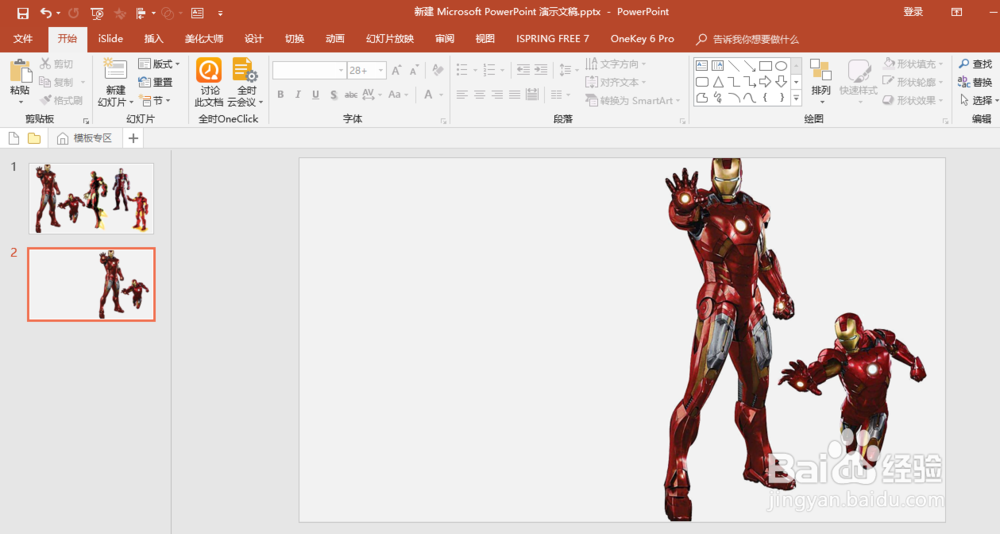1、第一步,如下图先百度一张需要的图片。(最近复联3上映就以钢铁侠为例)
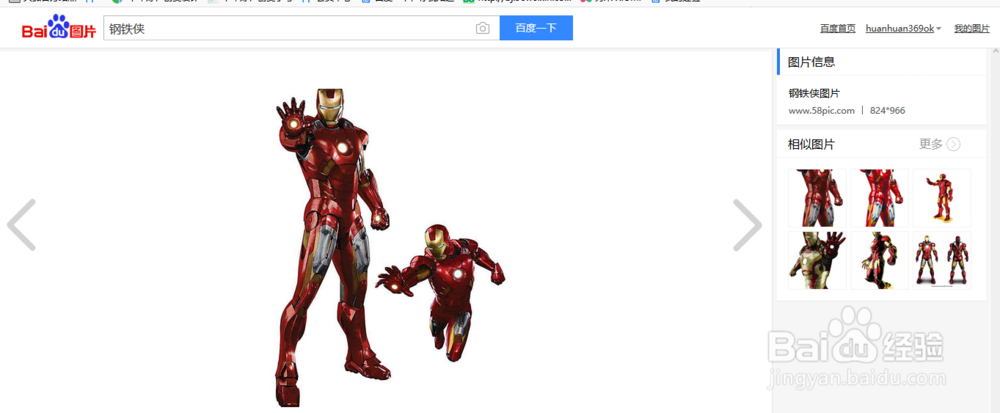
2、第二步,直接在网页上点击鼠标右键“复制图片”
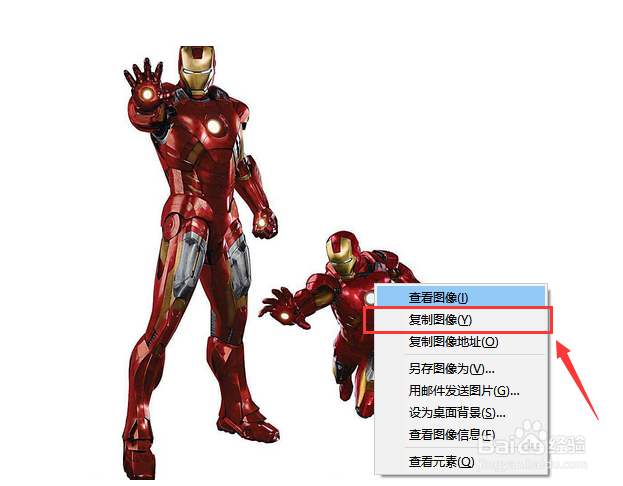
3、第三步,在ppt中点击鼠标右键在跳出的菜单栏中选择“粘贴原格式”,如下图所示。(当然也可以选择下载好图片直接插入ppt中,个人认为这样复制粘贴更快一些)

4、第四步,选中需要取出背景的图片,点击工具栏“图片工具”--“格式”--“颜色”
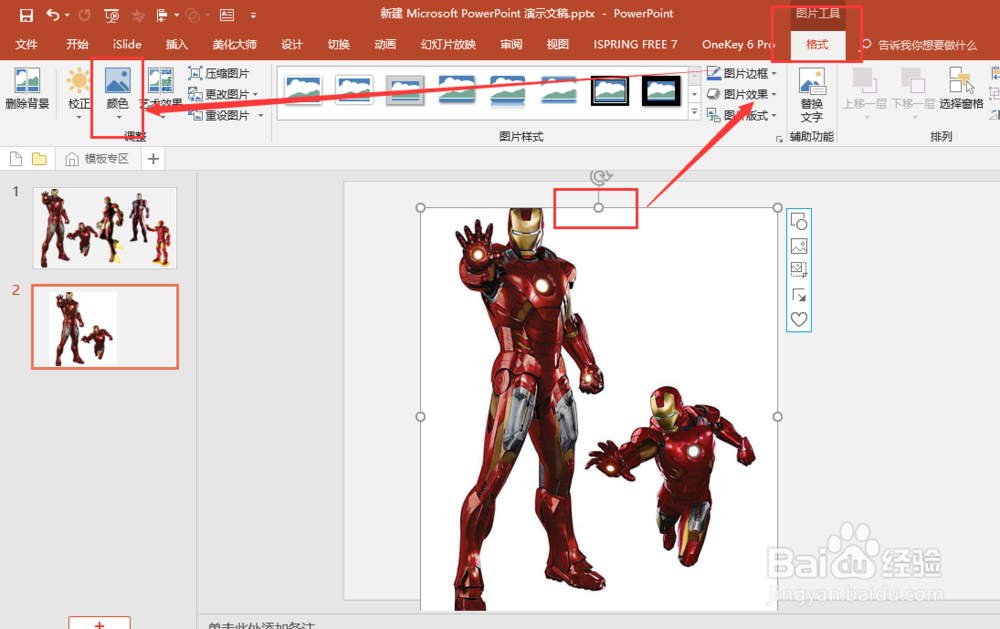
5、第五步,在跳出的对话框中点击“设置透明度”

6、第六步,如下图用圈出的小箭头点击图片空白处,图片背景就自动删除了

7、第七步,如下图很干净的一张图片就出来了。